CAD巧用打斷合并命令的方法
CAD中怎么使用打斷合并命令呢?CAD中常用的命令有很多,其中打斷合并命令的用法也很實在,今天小編給大家介紹打斷合并命令的使用方法,下面來看看具體的操作過程吧。
一、打斷功能
1、打開CAD軟件,任意繪制一個矩形,如下圖所示。
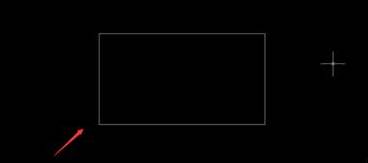
2、繪制完任意矩形之后,在上方菜單欄里找到【修改】選項,點擊彈出下拉菜單,在下拉菜單里找到【打斷】功能選項。
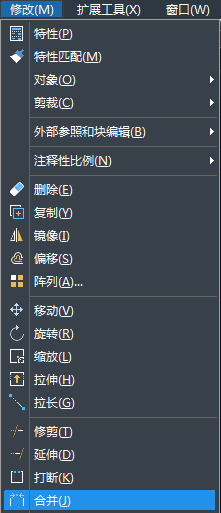
3、點擊【打斷】功能按鈕,現在繪制的矩形上任意選擇一個點,接下來再選擇第二個打斷點。
4、第二個打斷點選擇完畢后,點擊鼠標左鍵,即可完成對指定兩點之間的打斷操作,如下圖所示。
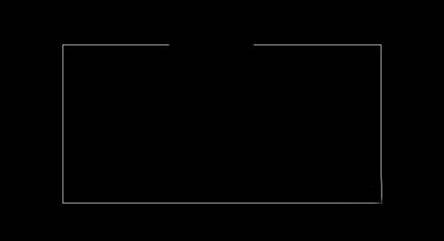
二、合并功能
1、繪制任意一條直線,先用打斷功能將這條直線打斷,如下圖所示。
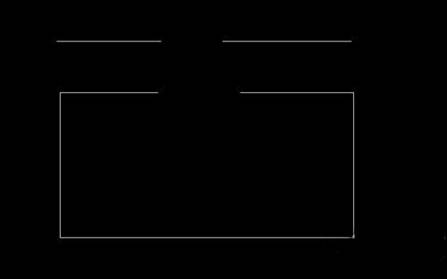
2、接下來再點擊上方菜單欄里的【修改】選項,彈出下拉菜單,選擇下拉菜單里的【合并】選項,點擊【合并】選項之后選擇要合并的兩條直線。
3、然后點擊【enter】按鈕,即可完成兩條直線的合并,如下圖所示。
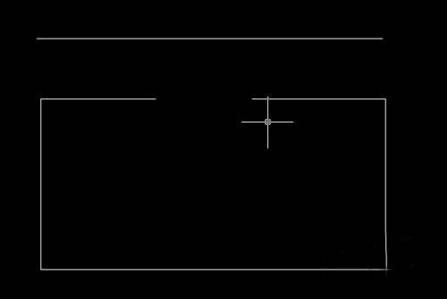
CAD命令有很多,打斷合并命令比較常用,掌握這個對制圖很有幫助,大家可以動手操作一下。
推薦閱讀:CAD快捷鍵
推薦閱讀:CAD命令大全
·中望CAx一體化技術研討會:助力四川工業,加速數字化轉型2024-09-20
·中望與江蘇省院達成戰略合作:以國產化方案助力建筑設計行業數字化升級2024-09-20
·中望在寧波舉辦CAx一體化技術研討會,助推浙江工業可持續創新2024-08-23
·聚焦區域發展獨特性,中望CAx一體化技術為貴州智能制造提供新動力2024-08-23
·ZWorld2024中望全球生態大會即將啟幕,誠邀您共襄盛舉2024-08-21
·定檔6.27!中望2024年度產品發布會將在廣州舉行,誠邀預約觀看直播2024-06-17
·中望軟件“出海”20年:代表中國工軟征戰世界2024-04-30
·2024中望教育渠道合作伙伴大會成功舉辦,開啟工軟人才培養新征程2024-03-29
·玩趣3D:如何應用中望3D,快速設計基站天線傳動螺桿?2022-02-10
·趣玩3D:使用中望3D設計車頂帳篷,為戶外休閑增添新裝備2021-11-25
·現代與歷史的碰撞:阿根廷學生應用中望3D,技術重現達·芬奇“飛碟”坦克原型2021-09-26
·我的珠寶人生:西班牙設計師用中望3D設計華美珠寶2021-09-26
·9個小妙招,切換至中望CAD竟可以如此順暢快速 2021-09-06
·原來插頭是這樣設計的,看完你學會了嗎?2021-09-06
·玩趣3D:如何巧用中望3D 2022新功能,設計專屬相機?2021-08-10
·如何使用中望3D 2022的CAM方案加工塑膠模具2021-06-24
·CAD快速繪制表格的步驟2020-08-11
·CAD的三維立體圖形如何旋轉角度2019-04-23
·如何在CAD三維空間中書寫文字2016-01-06
·CAD如何在不同布局視口顯示不同圖層2025-01-15
·CAD如何填充多邊形?2022-03-30
·CAD表格與表格樣式變化不同2024-11-20
·CAD怎么改變線條顏色2016-01-21
·CAD形字體簡介2020-03-30














